Sebbene i Mac non siano ufficialmente supportati, puoi comunque goderti Counter Strike 2 con una soluzione alternativa.
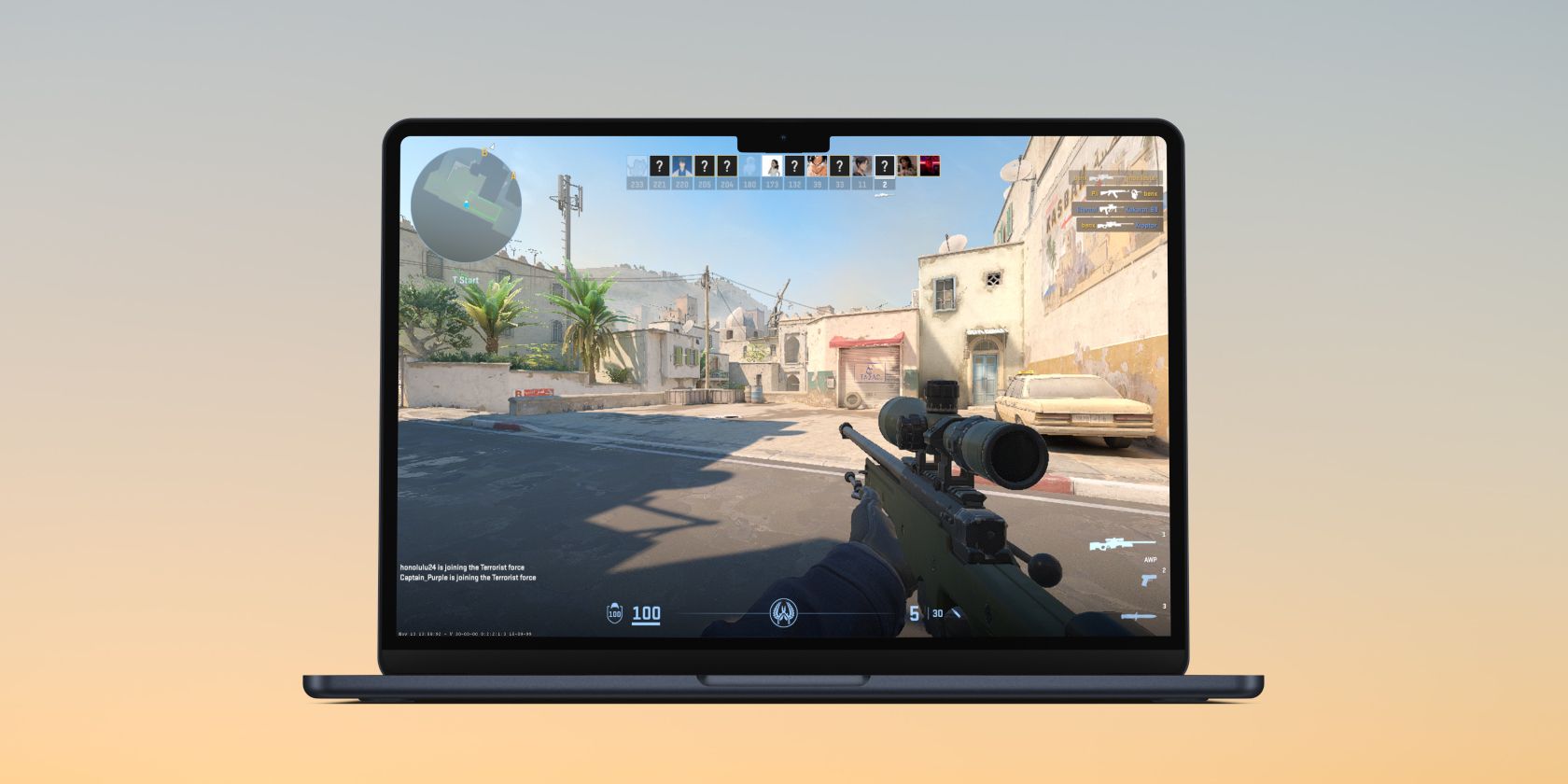
Sommario:
Punti chiave
- Gli utenti Mac possono ancora giocare a Counter-Strike 2 sui propri dispositivi utilizzando CrossOver, nonostante Valve abbia interrotto il supporto macOS per il gioco.
- Per installare CrossOver, visitare il sito Web CodeWeavers e scaricare la versione di prova o acquistare il software.
- Dopo aver installato CrossOver, scarica e installa la versione Windows di Steam, quindi cerca e installa Counter-Strike 2 dalla sezione Store. Regola le impostazioni CrossOver per prestazioni ottimali prima di avviare il gioco.
Counter-Strike 2 ha sostituito Counter-Strike: Global Offensive, ma sfortunatamente per gli utenti Mac, Valve ha interrotto il supporto macOS per il suo ultimo titolo, citando un numero particolarmente basso di giocatori sulla piattaforma. Ma ciò non significa che gli utenti Mac non abbiano opzioni. Ecco come riprodurre il popolare titolo sul tuo Mac.
Fortunatamente,
Installa CrossOver per giocare a Counter-Strike 2
Solo perché non esiste il supporto nativo per il gioco non significa che non puoi giocarci. CrossOver ti consente di eseguire l’edizione Windows di Counter-Strike 2 sul tuo Mac, assicurandoti di poter continuare a dedicarti al tuo titolo di eSport preferito. Il primo passo per goderti Counter-Strike 2 è, naturalmente, scaricare e installare CrossOver sul tuo Mac. Puoi farlo seguendo questi passaggi:

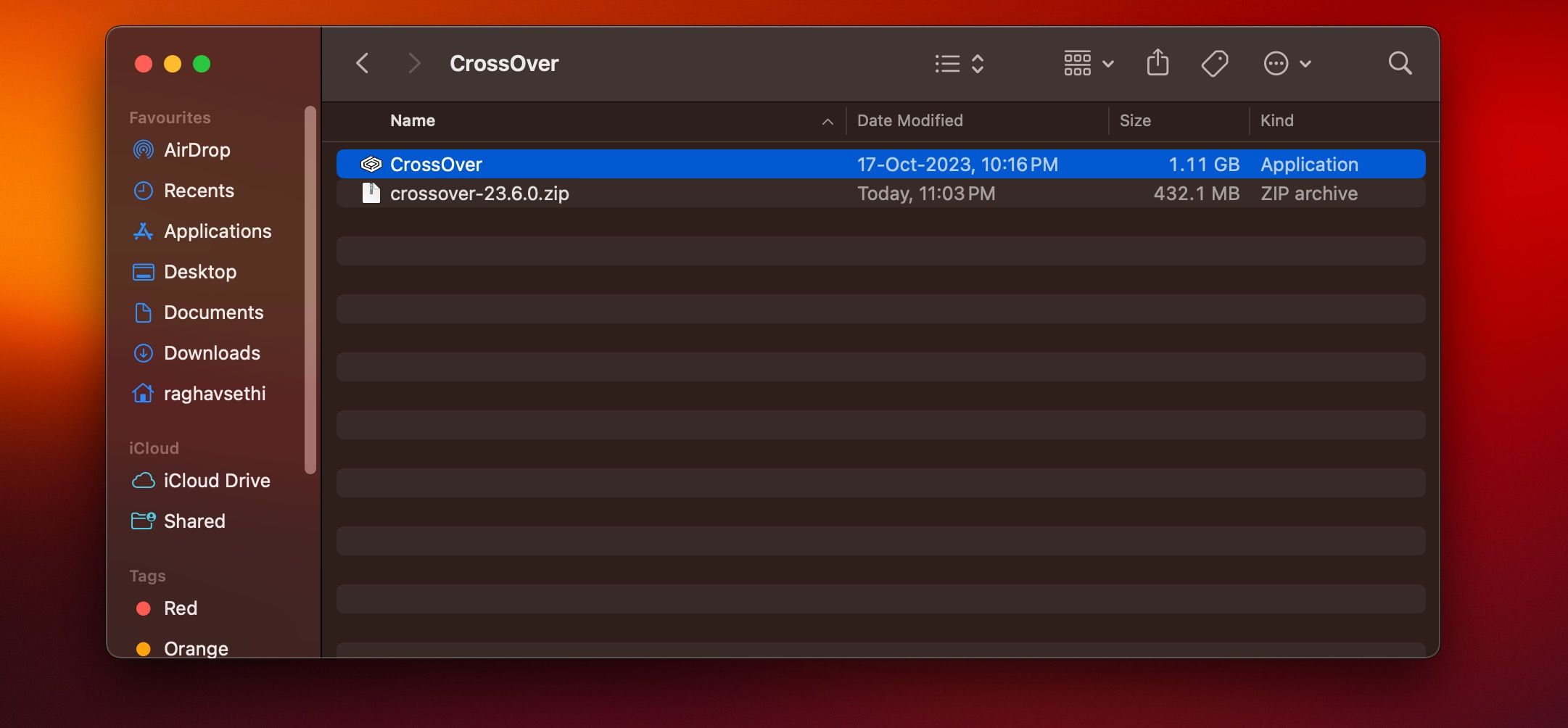
Scarica Steam e installa Counter-Strike 2
Dopo aver installato con successo CrossOver, procedi con l’installazione della versione Windows di Steam per accedere e scaricare Counter-Strike 2. Segui questi passaggi:
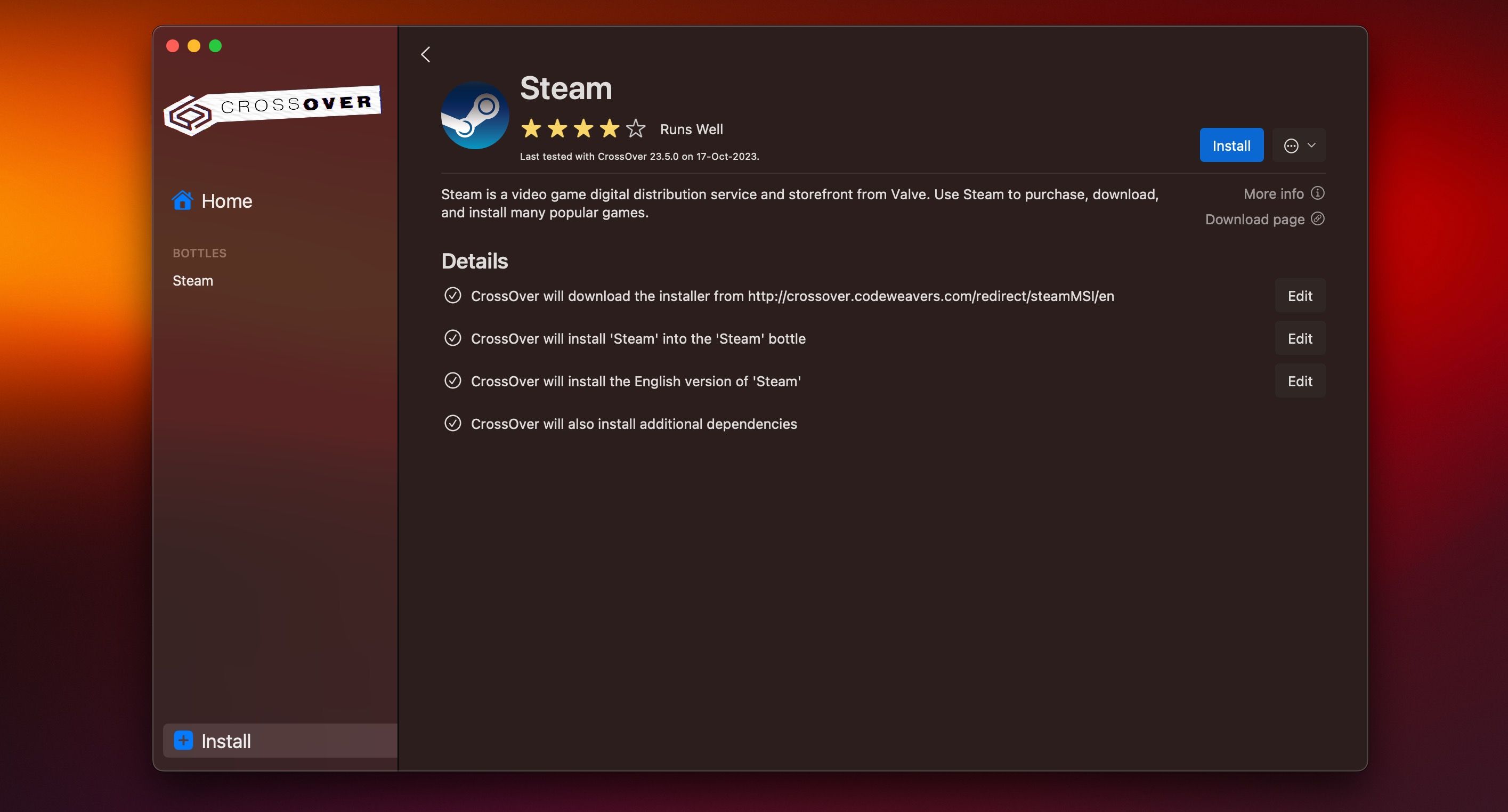
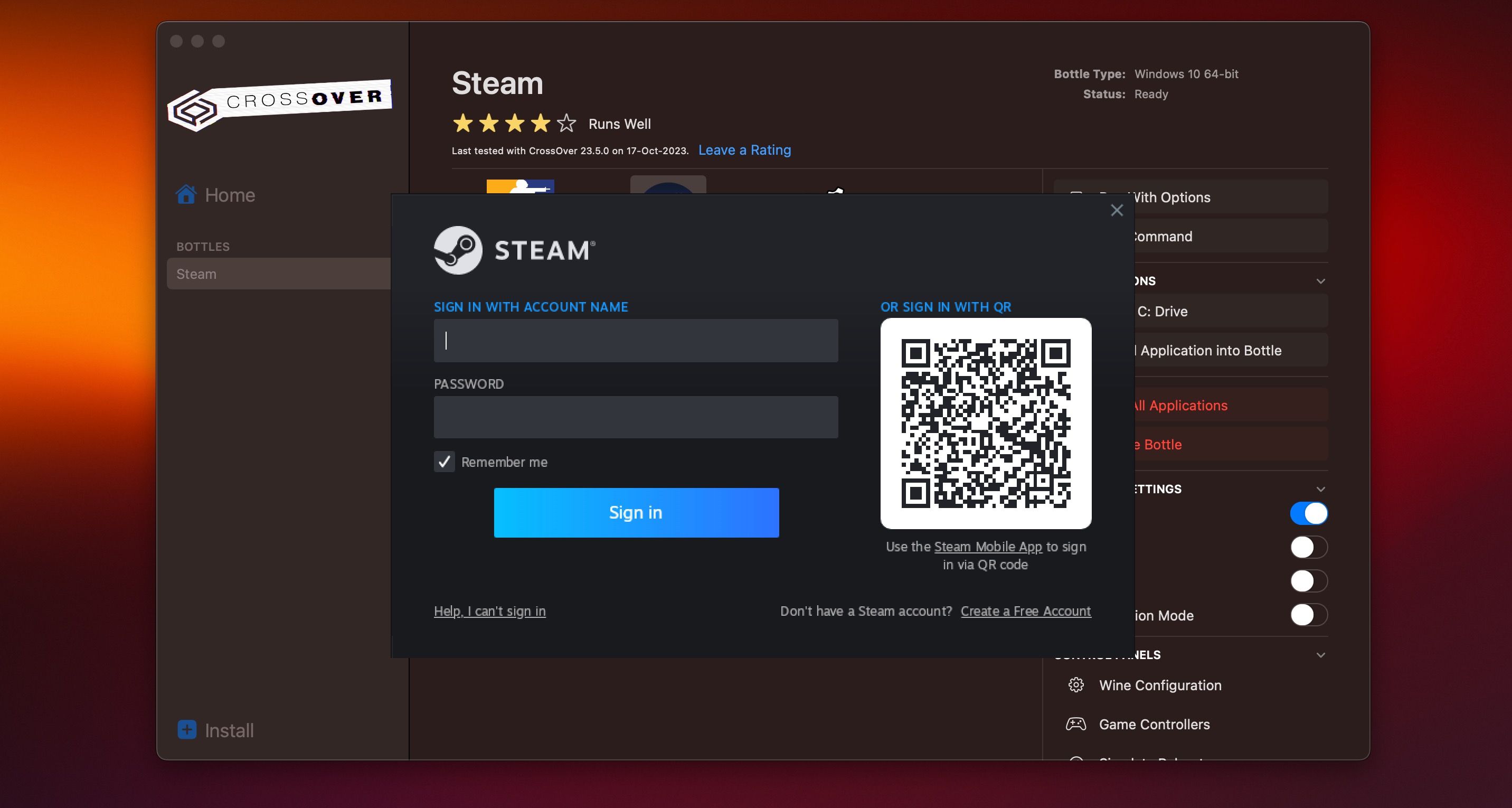
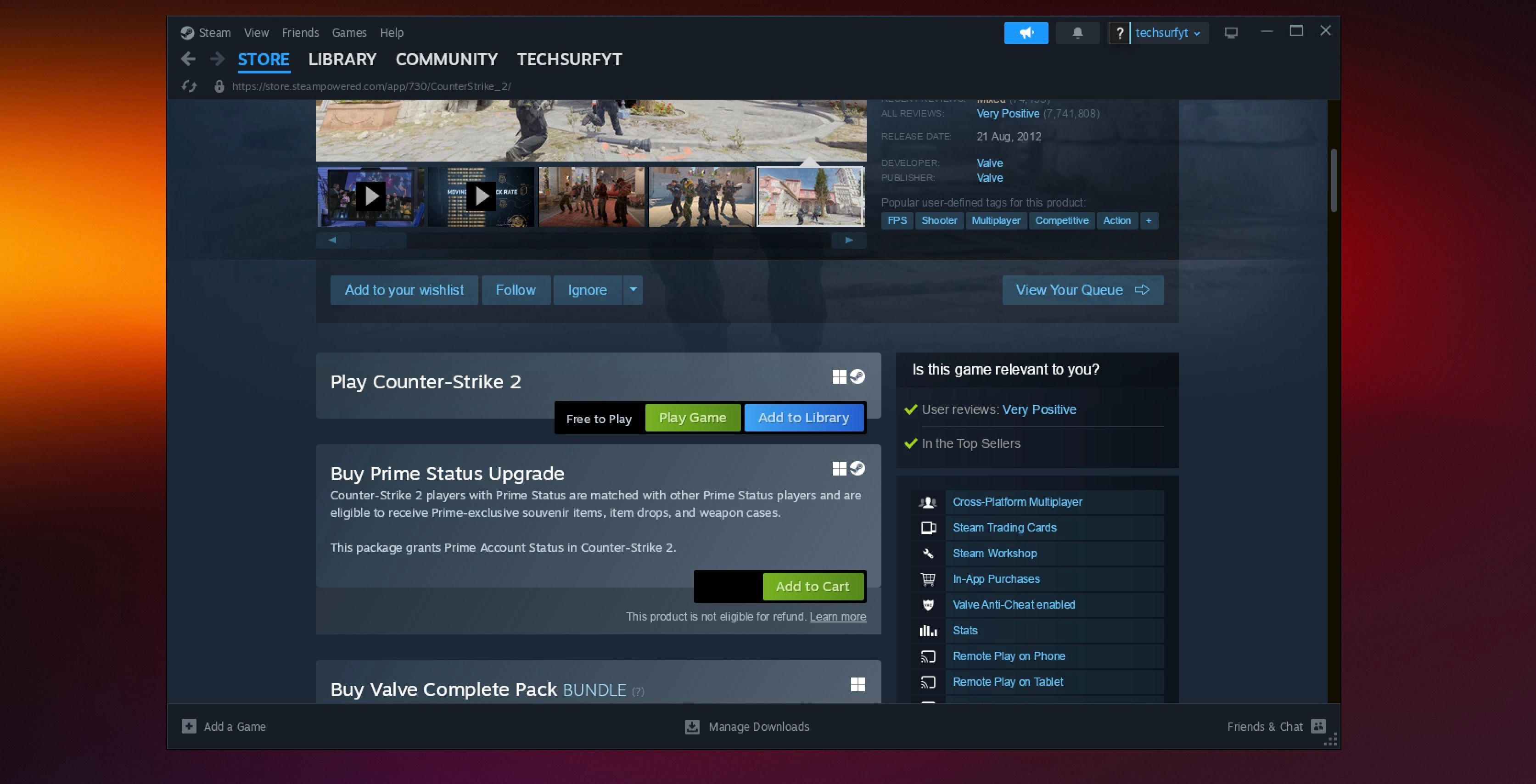
Ora devi semplicemente pazientare mentre Steam completa il download.
Configurazione di CrossOver per Counter-Strike 2
Prima di lanciare Counter-Strike 2, è essenziale regolare le impostazioni in CrossOver per migliorare le prestazioni e la stabilità. Puoi farlo seguendo questi passaggi:
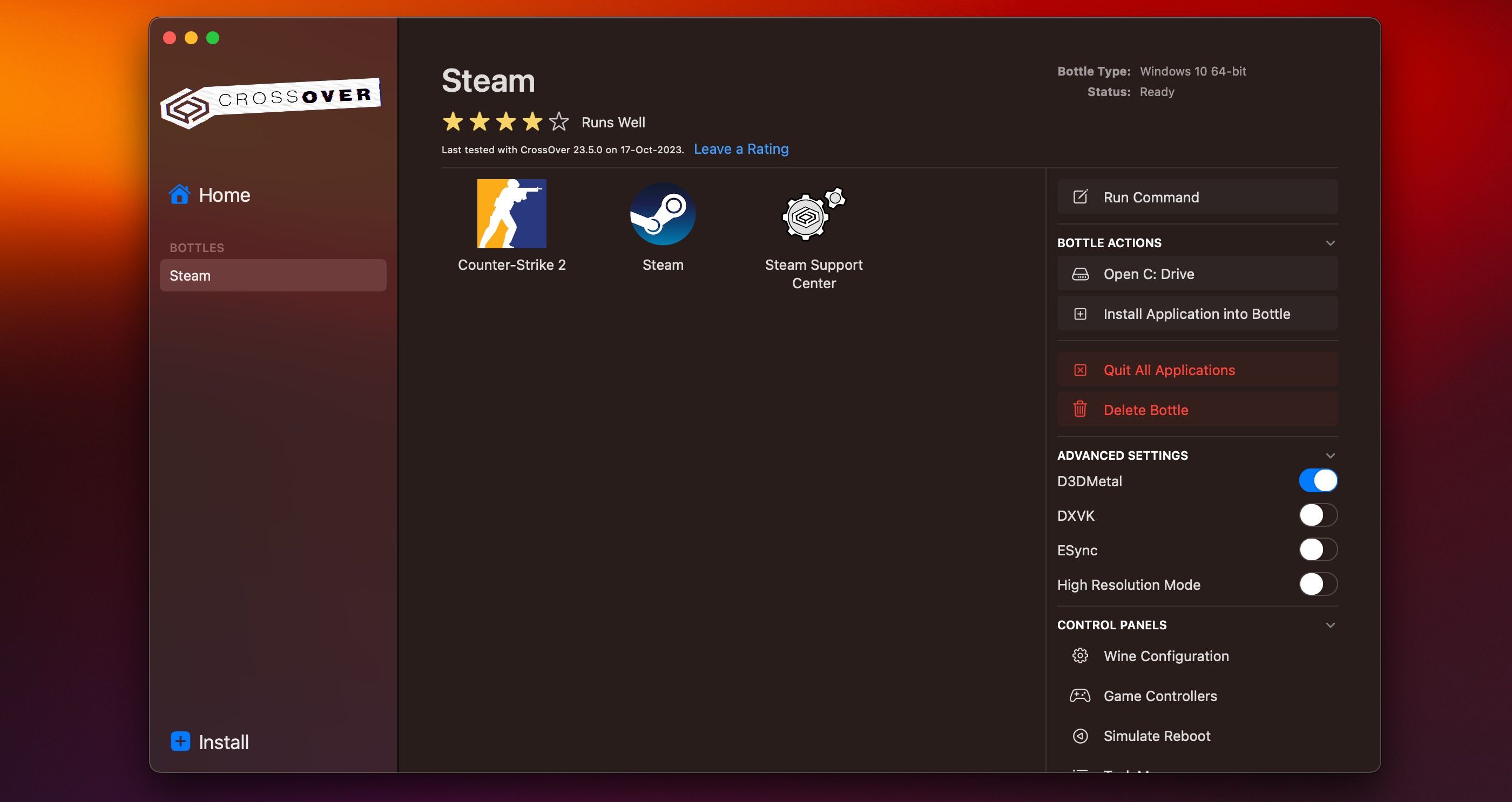
-nojoy -+cl_forcepreload 1 -novid
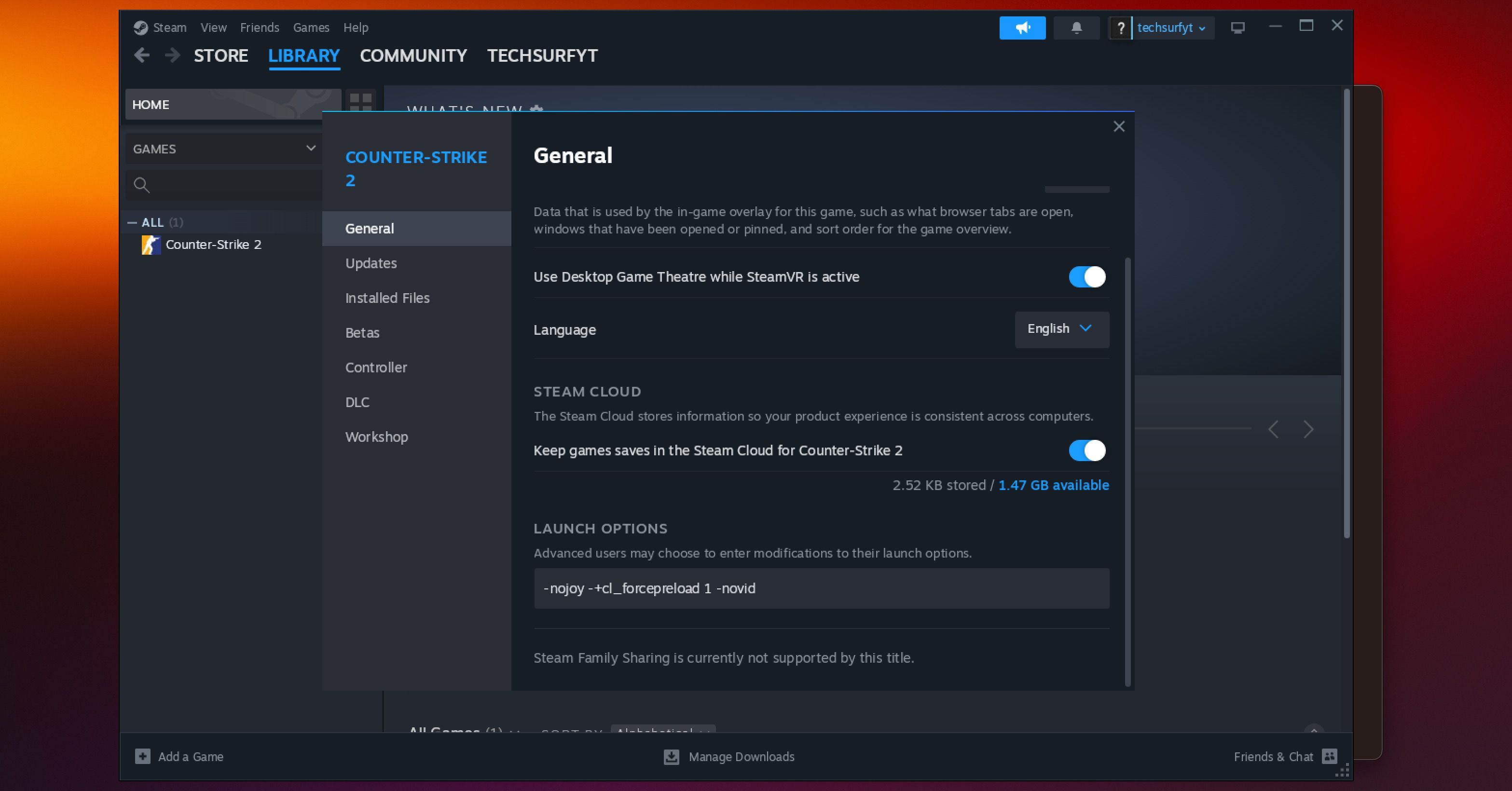
Aspettatevi qualche rallentamento nei vostri giochi iniziali poiché gli shader vengono memorizzati nella cache in background. È consigliabile iniziare giocando alcune partite contro i bot prima di tuffarsi in un gioco online.
Inizia a giocare a Counter-Strike 2 sul tuo Mac
Gli utenti Mac non devono scoraggiarsi per l’interruzione del supporto macOS per Counter-Strike 2. Grazie a CrossOver, godersi il successore di CS:GO sul tuo Mac è ancora possibile.
Seguendo i passaggi sopra descritti, dall’installazione di CrossOver alla configurazione delle impostazioni per prestazioni ottimali, puoi eseguire con successo Counter-Strike 2 e provare il tuo titolo di eSport preferito su macOS.